Rumah >Tutorial sistem >Siri Windows >Bagaimana untuk menukar tetapan kekunci pintasan Pengurus Tugas
Bagaimana untuk menukar tetapan kekunci pintasan Pengurus Tugas
- WBOYke hadapan
- 2023-12-29 10:46:02971semak imbas
Apabila kita menggunakan kekunci pintasan setiap hari, kita merasakan kaedah menekan kekunci pintasan adalah janggal, jadi bolehkah kita menukar kekunci kekunci pintasan Ya, ia sebenarnya sangat mudah penyelesaian.

Pengurus Tugas Ubah Suai Kekunci Pintasan
1 Masukkan arahan gpedit.msc dalam kotak carian menu "Mula", dan tekan Enter untuk membuka Editor Dasar Kumpulan sistem Win7.
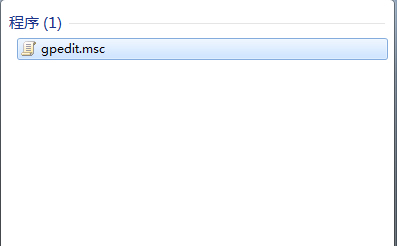
2 Dalam Editor Dasar Kumpulan, buka "Konfigurasi Pengguna" - "Templat Pentadbiran" - "Sistem" dan cari pilihan yang dipanggil "Ctrl+Alt+Del Options".
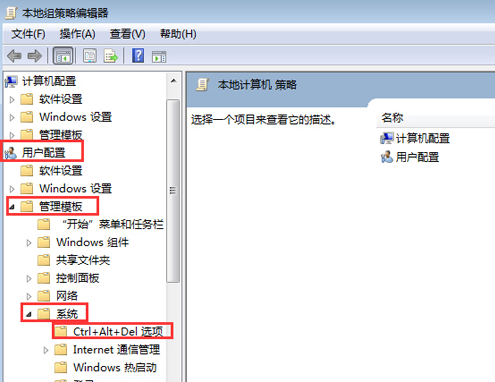
3. tetapkan semula pilihan Ctrl+Alt+Del untuk memanggil Pengurus Tugas sistem Win7, simpan dan sahkan, dan kemudian keluar.
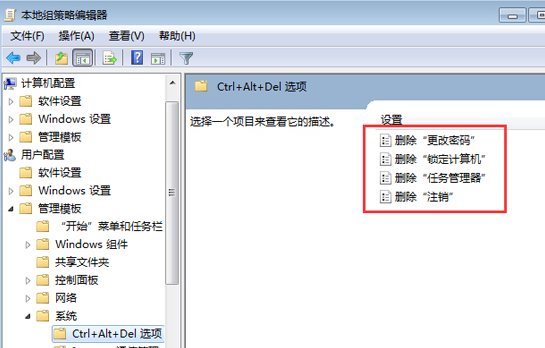 4 Apabila kita kembali ke desktop, tekan kombinasi kekunci panas Ctrl+Alt+Del pada papan kekunci untuk memanggil pengurus tugas sistem Win7 secara terus.
4 Apabila kita kembali ke desktop, tekan kombinasi kekunci panas Ctrl+Alt+Del pada papan kekunci untuk memanggil pengurus tugas sistem Win7 secara terus.
Di atas adalah penyelesaian terperinci yang dibawakan kepada anda oleh laman web ini, saya harap ia dapat menyelesaikan kekeliruan anda. Jika anda ingin mengetahui lebih banyak soalan, sila tandakan laman web ini. Selamat datang untuk melihat. 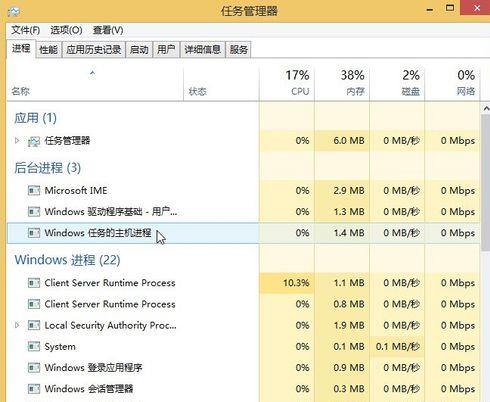
Atas ialah kandungan terperinci Bagaimana untuk menukar tetapan kekunci pintasan Pengurus Tugas. Untuk maklumat lanjut, sila ikut artikel berkaitan lain di laman web China PHP!

